PS5 Spotify se ruši ili ne radi
Miscelanea / / December 12, 2021
Osim adrenalinskih igara prepunih akcije na Sony PS5, možete puno toga učiniti na svom PS5, kao što je korištenje kao media player zahvaljujući njegovoj integraciji sa Spotifyjem. Pa, PS5 je potpuno prepun zabavni centar koji vam omogućuje pristup toni usluga uključujući Disney Plus, Netflix i Spotify. Iako ćete pronaći izvješća o kvaru raznih značajki na PS5, rušenje PS5 Spotifya dosljedno je vidljivo na forumima što znači da je to problem koji korisnici žele brzo riješiti. Osmislili smo vodič za rješavanje problema koji vam omogućuje da riješite problem na vašem PS5 pa pogledajmo ga ovdje.
Sadržaj stranice
-
Zašto se Spotify na PS5 ruši ili ne radi?
- Ponovno pokrenite svoju konzolu
- Provjerite imate li ispravnu internetsku vezu
- Provjerite status poslužitelja Spotify
- Provjerite status PSN poslužitelja
- Odjavite se i prijavite se
- Isprobajte Spotify Playback na drugim uređajima
- Deinstalirajte i ponovno instalirajte aplikaciju
- Završne riječi
Zašto se Spotify na PS5 ruši ili ne radi?
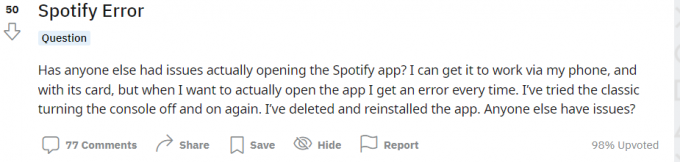
Prije nego što možemo uroniti u upute, pogledajmo vjerojatne uzroke zašto se Spotify na vašem PS5 može srušiti ili prestati raditi.
Kao i obično, ovdje može biti mnogo okidača, poput pada aplikacije ili kvara softvera. Možda postoji problem s vašom internetskom vezom ili je nešto pokvareno. Slično, aplikacija Spotify je zastarjela ili morate ažurirati firmware PS5 i tako dalje. Možemo navesti konačan razlog zašto se usluga za streaming glazbe Spotify pojavila na PS5 naglo osim ako nešto na hardverskoj strani konzole ne reproducira problem na mise.
Ponovno pokrenite svoju konzolu
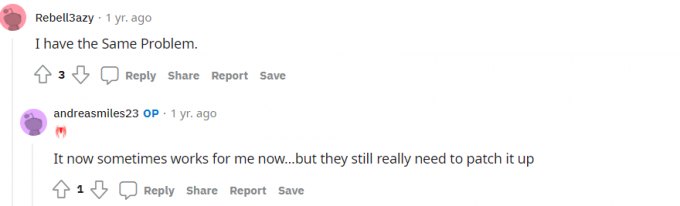
Klasična je i stvar je u tome da ova metoda djeluje. Sve što trebate učiniti je ponovno pokrenuti konzolu i ona će sve gremline staviti u grob. Ponovno pokretanje sustava često rješava privremene softverske probleme, iako ako postoji neki drugi problem zbog kojeg Spotify prestaje raditi, trebat će vam druga metoda za rješavanje problema da biste to popravili. U svakom slučaju, evo kako ponovo pokrenuti PS5.
- Za ponovno pokretanje konzole pritisnite Gumb za PlayStation.
- Sljedeće, idite na Kontrolni centar.
- Odaberite "Vlast" ikona.
- Konačno, Ponovno pokrenite PS5.
Provjerite imate li ispravnu internetsku vezu
Čini se očitim jer sljedeći put kada netko koga streamate, gledate ili preuzimate ne radi, morate provjeriti radi li internetska veza ispravno ili ne. Budući da Spotify zahtijeva pristup internetu za reprodukciju glazbe i podcasta, nema interneta znači da neće biti glazbe za reprodukciju. Umjesto toga, na kraju ćete kliknuti na previše pjesama i podcasta pokušavajući ga pokrenuti samo da biste srušili aplikaciju.
Možda koristite WiFi ili mobilne podatke pa provjerite i potvrdite pristup internetu na svom kraju. Nazovite svog ISP-a ako postoji povremeni problem i zamolite ga da ga popravi ako nešto nije u redu na njihovoj strani.
Možete ponovno pokrenuti usmjerivač (ako je povezan na WiFi) ili osvježiti mobilne podatke kako biste provjerili radi li. Jednostavno stavite sve uređaje na svoj WiFi da se malo odmore i provjerite samo na PS5 jer zagušenje mreže može uzrokovati loš pristup internetu što rezultira time da Spotify ne radi.
Provjerite status poslužitelja Spotify
Ovdje nema raketne znanosti. Spotify opslužuje milijune korisnika i ima stotine i tisuće poslužitelja koji rade non-stop kako bi korisnicima pružili glazbu, podcaste i druge usluge. Ispostavilo se da poslužitelji mogu pretrpjeti prekide koji mogu ometati bilo koji aspekt cijele web stranice/aplikacije. Ako je poslužitelj odgovoran za kvalitetu zvuka kriv, pretrpjet ćete lošu kvalitetu zvuka. Slično, različiti poslužitelji mogu rješavati različite operacije kao što su problemi s reprodukcijom, međuspremnik, pogreške, prijava itd.
Oglasi
Budući da se žalite na pad sustava PS5 Spotify, problem bi mogao biti kvar poslužitelja u vašoj regiji. Web-mjesta poput DownDetector ili Is the Service down mogu pomoći utvrditi je li to slučaj. U slučaju da se to pokaže točnim, morat ćete pričekati da Spotify riješi problem kako biste s lakoćom mogli nastaviti koristiti Spotify na PS5.
Provjerite status PSN poslužitelja
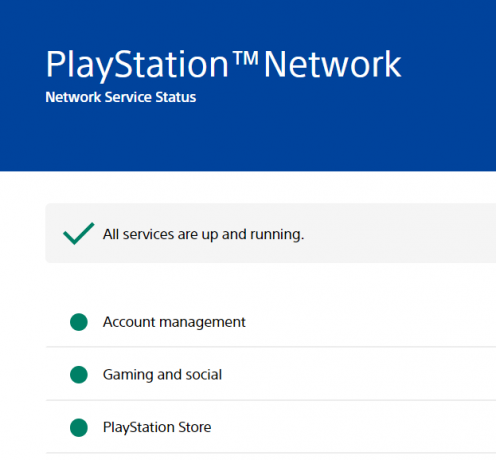
Baš kao i Spotify Server Status, PSN ili PlayStation Network ima Status poslužitelja kao i odjeljak koji prati rade li sve usluge ispravno ili ne. Morate provjeriti radi li sve kako treba ili ne. Ako da, isprobajte sljedeću metodu.
Oglasi
Odjavite se i prijavite se
Nakon malo istraživanja, otkrio sam da je poništavanje veze sa Spotify računom na PS5 i njegovo ponovno povezivanje riješilo problem na nekoliko konzola, ako ne i na svim. Postoji jednostavan način da to učinite.
- Ići Postavke na vašem PS5.
- Nastavite do Korisnici i računi >> Povezivanje s drugim izvorima.
- Za razliku od Spotify računa na vašem PS5.
- Iako nije potrebno, predlažem da ponovno pokrenete konzolu jednom.
- Povežite Spotify na svom PS5 s istim računom i provjerite ima li to ikakvu razliku.
- Ako isti račun ne radi, pokušajte upotrijebiti različite vjerodajnice za prijavu za promjenu u slučaju da je problem povezan s vašim računom, a ne s cijelim sustavom.
Isprobajte Spotify Playback na drugim uređajima
Pod pretpostavkom da koristite Spotify i na svom telefonu (ili ga možete početi koristiti radi ove metode), evo kako možete riješiti privremeni problem zbog kojeg aplikacija Spotify ne radi.
- Prvo, provjerite je li vaš Spotify račun povezan s PS5.
- Koristite isti račun na Spotifyju na svom pametnom telefonu.
- Odaberite bilo koju glazbu i pritisnite play preko PS5 na svom telefonu.
- Provjerite reproducira li se glazba normalno s PS5 konzole ili ne.
U slučaju da ova metoda ne uspije, sljedeća metoda će vjerojatno riješiti veliki podskup korisnika koji se suočava s problemom rušenja ili nefunkcionisanja PS5 Spotify.
Deinstalirajte i ponovno instalirajte aplikaciju
Mnogi preporučuju, a pokazalo se da deinstaliranje aplikacije Spotify i ponovno instaliranje može pomoći. Sve što trebate je prvo deinstalirati aplikaciju, pričekati nekoliko sekundi i ponovno je instalirati. Evo kako se to radi.
- Prvo, odspojite svoj Spotify račun s Aplikacija PlayStation i Spotify Web.
- Sljedeće, na PS5, deinstalirati the Spotify aplikacija putem Home Zaslon >> Spotify >> Opcije >> Izbriši >> OK.
- Preporučio bih ponovno pokretanje PS5 jer omogućuje da se sve promjene uklope.
- sljedeće, preuzmite aplikaciju Spotify iz PlayStation Store i instalirajte ga.
- Možete koristiti isti ili drugi račun za prijavu na PS5. Možete čak koristiti novi račun za prijavu na Spotify.
Izaberi "Poveži račune". - Pustite bilo koju glazbu da provjerite je li to riješilo problem ili ne.
Završne riječi
Nadamo se da će ove metode rješavanja problema zasigurno riješiti problem s rušenjem PS5 Spotifyja ili problemom koji ne radi na vašoj konzoli. Javite nam koja vam je metoda uspjela, a koja ne jer pomaže drugima da brže poprave.

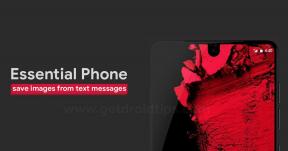
![Kako instalirati Stock ROM na Soloking S9 [datoteka firmvera]](/f/0c9ea55b48c0cab1f38ac3b7d413bf07.jpg?width=288&height=384)
